Ko zvezka v skupni rabi v storitvi OneDrive ne potrebujete več, morate sprejeti pomembno odločitev. Ali želite za vedno izbrisati zvezek? Ali pa ga želite obdržati, vendar odstraniti iz storitve OneDrive?
Namig: Če želite preklicati skupno rabo zvezka z drugimi uporabniki, vam za to ni treba izbrisati zvezka iz storitve OneDrive. Skupno rabo lahko prekličete za vse uporabnike, ali pa spremenite, kdo si zvezek lahko ogleda in ga ureja, če želite skupno rabo preklicati le za nekatere uporabnike.
Brisanje zvezka iz storitve OneDrive
Če zvezka ne želite imeti več v storitvi OneDrive in ne želite shraniti zapiskov, lahko zvezek izbrišete.
Pozor: Če zvezek izbrišete, tega dejanja ni mogoče razveljaviti. Zato se prepričajte, ali res želite izbrisati zvezek in ali ste kopirali podatke, ki jih želite obdržati.
-
Odprite OneDrive in na seznamu dokumentov poiščite zvezek.
-
Premaknite kazalec na ploščico in potrdite polje, ki se prikaže.
-
Kliknite Upravljaj > Izbriši.
-
Vrnite se v OneNote in kliknite ime zvezka, ki ste ga ravnokar izbrisali iz storitve OneDrive.
-
Z desno tipko miške kliknite zvezek in kliknite Zapri ta zvezek.
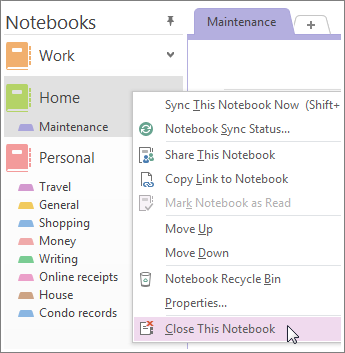
Pomembno: Zaprite izbrisani zvezek na seznamu zvezkov, saj boste tako OneNotu preprečili sinhronizacijo z zvezkom, ki ne obstaja več, in prikaz napake pri sinhronizaciji.
Premikanje zvezka v računalnik
Če želite obdržati vsebino zvezka, a ga ne želite več prikazovati v storitvi OneDrive, lahko zvezek premaknete v računalnik. Najprej morate v računalniku ustvariti nov zvezek. Nato lahko premaknete vsebino v novi zvezek in izbrišete zvezek iz storitve OneDrive.
-
V OneNotu kliknite Datoteka > Novo >Računalnik.
-
Poimenujte novi zvezek in kliknite Ustvari zvezek.
-
Kliknite puščico poleg zvezka, da prikažete vse svoje zvezke.
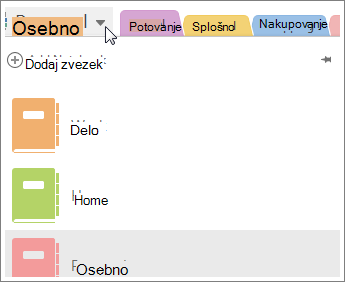
-
Kliknite ikono žebljička, da pripnete podokno zvezka.
-
Zdaj ko so prikazani vsi vaši zvezki, povlecite posamezne odseke iz zvezka, ki ga želite izbrisati, v pravkar ustvarjeni zvezek.
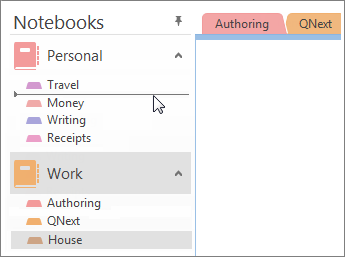
-
Odprite OneDrive in na seznamu dokumentov poiščite zvezek.
-
Premaknite kazalec na ploščico in potrdite polje, ki se prikaže.
-
Kliknite Upravljaj > Izbriši.
-
Vrnite se v OneNote in kliknite ime zvezka, ki ste ga ravnokar izbrisali iz storitve OneDrive.
-
Z desno tipko miške kliknite zvezek in kliknite Zapri ta zvezek.










